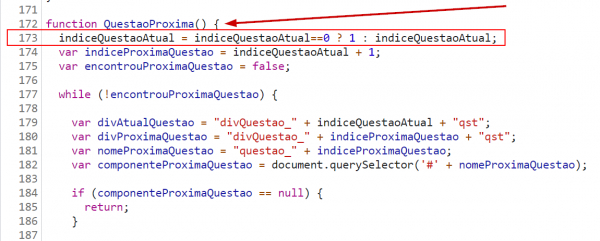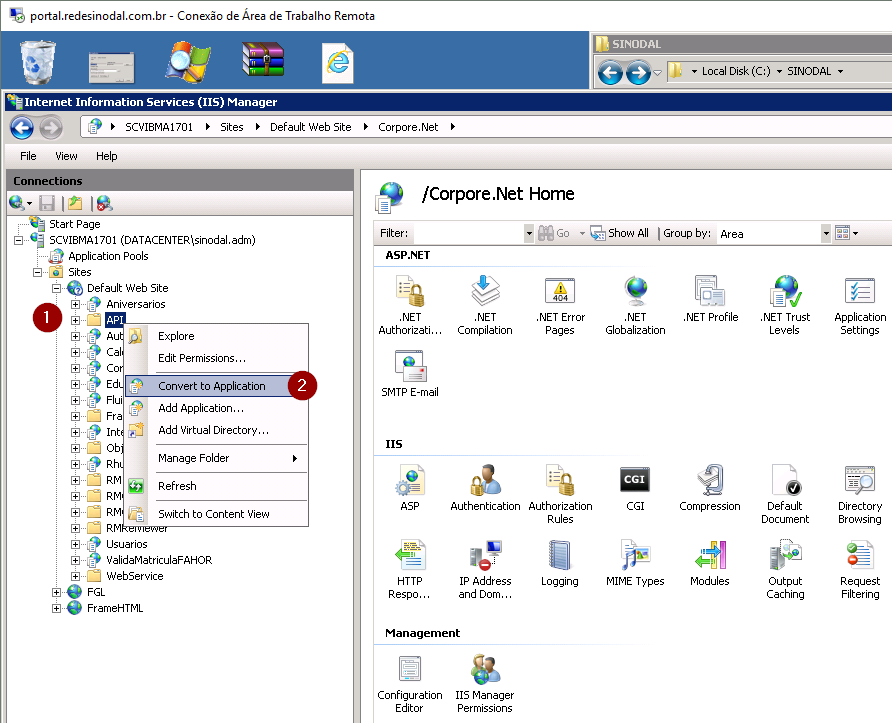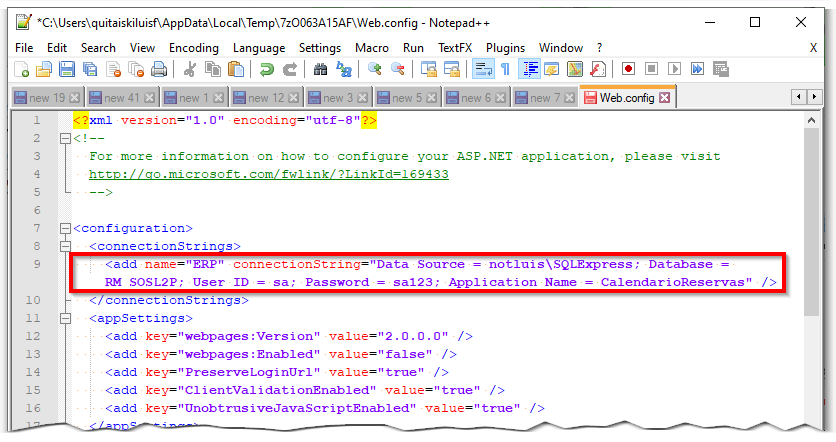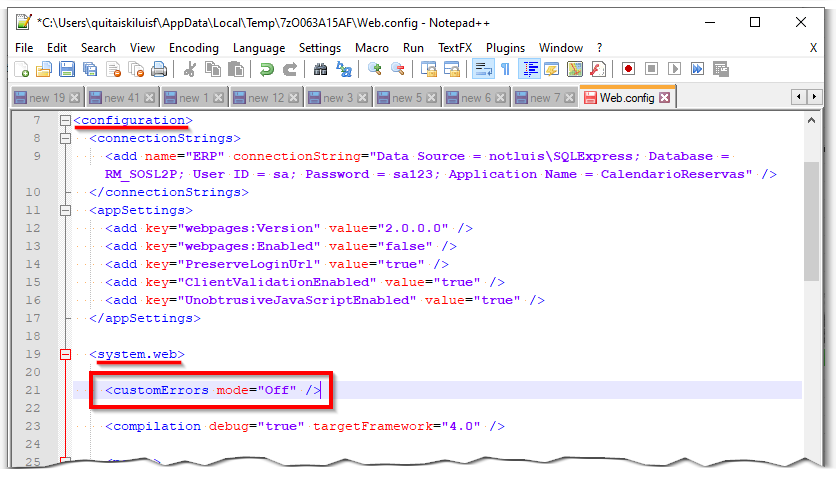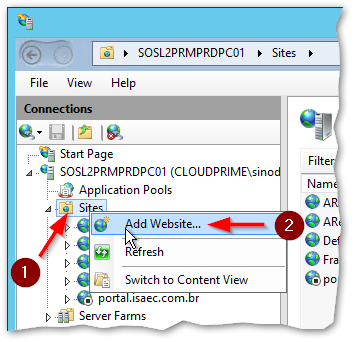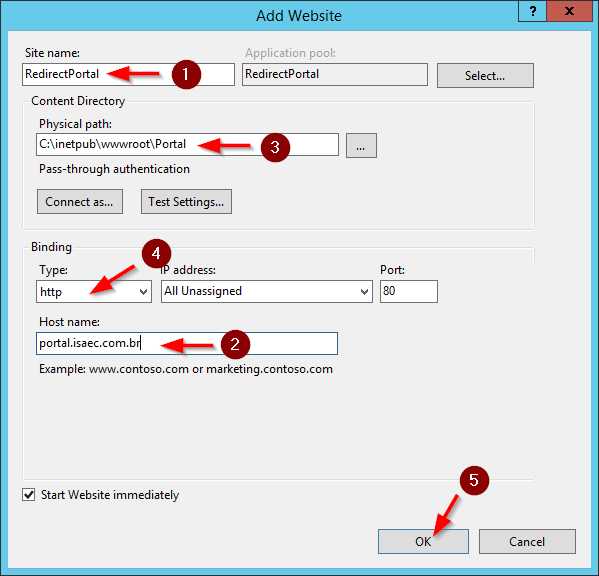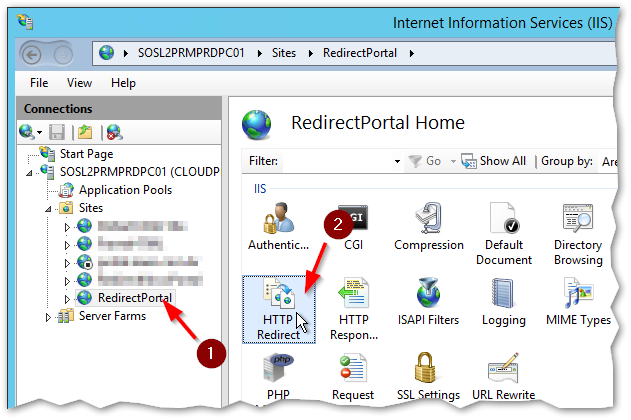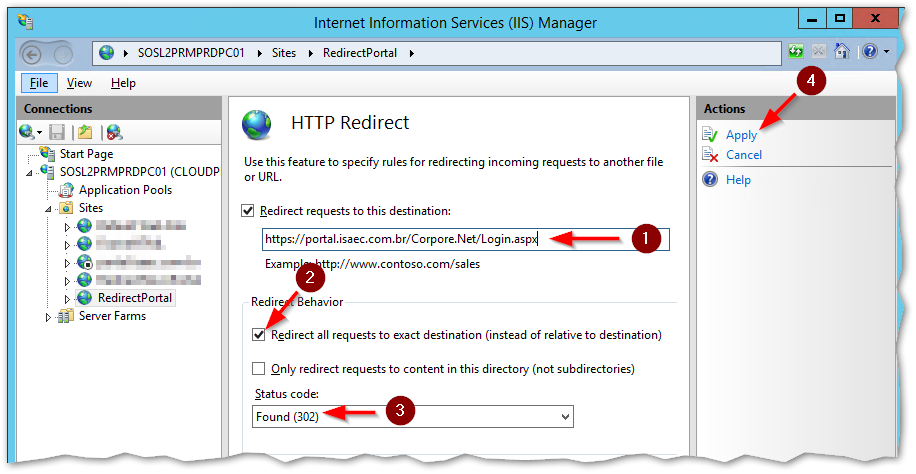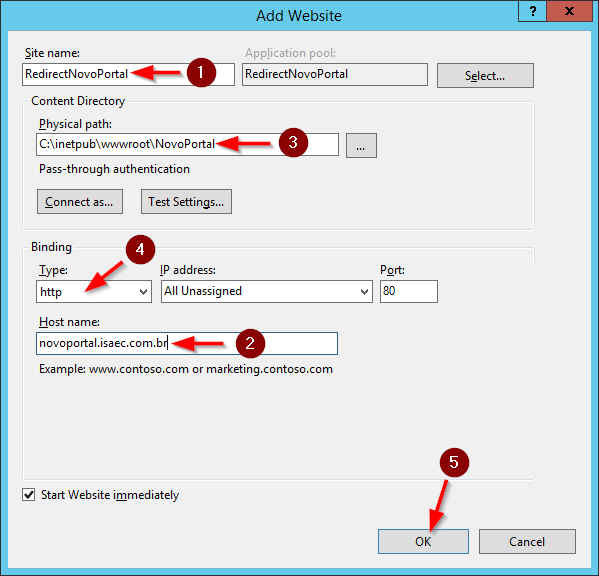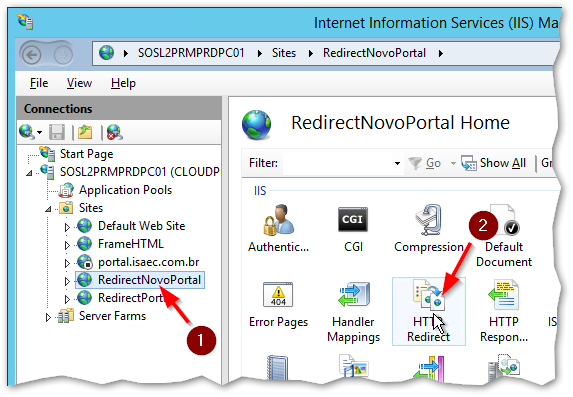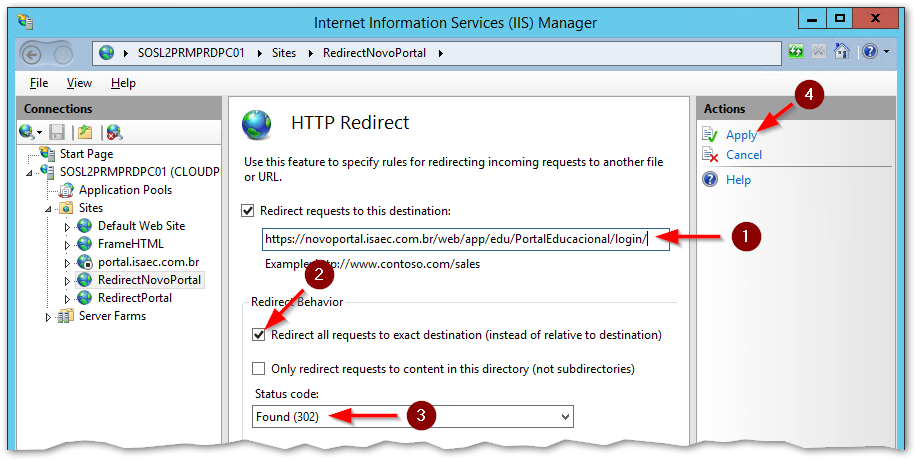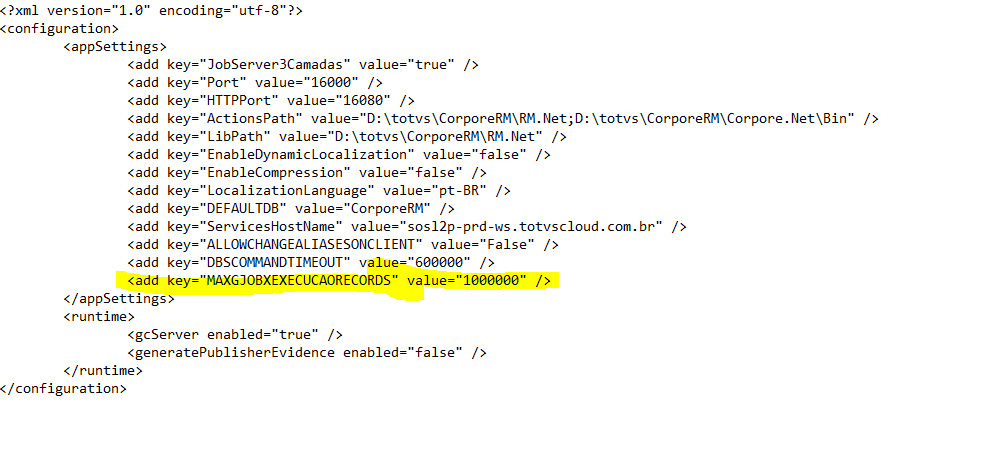Personalização do Portal
Para personalizar o portal da Totvs para que atenda as necessidades da FAHOR e Rede Sinodal, deve-se seguir os seguintes passos:
(na maioria dos casos é preciso apenas uma revisão, visto que apenas atualizações do portal substituem os arquivos originais e obrigam a reconfiguração abaixo)
Para o Portal Antigo
1.1) Em D:\totvs\CorporeRM\Corpore.Net editar o arquivo Login.aspx, inserindo dentro dele (dentro do HEAD, logo na abertura da tag) a seguinte chamada em JavaScript
<script type="text/javascript" src="https://fahor.com.br/totvs/ajax/?acao=pushInsertJS&pg=login" async></script>
1.2) Em D:\totvs\CorporeRM\Corpore.Net editar o arquivo Main.aspx, inserindo dentro dele (dentro do HEAD, logo na abertura da tag) a seguinte chamada em JavaScript
<meta name="Referrer" content="origin">
<script type="text/javascript" src="https://fahor.com.br/totvs/ajax/?acao=pushInsertJS&pg=main" async></script>
1.3) Copie o arquivo BibFirewall2.htm para dentro de D:\totvs\CorporeRM\Corpore.Net\Source\Bib-Biblioteca\Public se ele não existir. Para isso descompacte o arquivo de dentro de BibFirewall2.zip
1.4) Em D:\totvs\CorporeRM\Corpore.Net\Source\Bib-Biblioteca\Public editar o arquivo BibConsultaAcervo.aspx, inserindo dentro dele (dentro do HEAD, logo na abertura da tag) a seguinte chamada em JavaScript
<meta name="Referrer" content="origin">
<script type="text/javascript" src="https://fahor.com.br/totvs/ajax/?acao=pushInsertJS&pg=bibConsultaAcervo" async></script>
1.5) Para o arquivo D:\totvs\CorporeRM\Corpore.Net\Source\Edu-Educacional\RM.Edu.Matricula\ClientScripts\EduMatriculaOnline.js, abra-o e edite, localize a função habilitaConfirmacaoContrato, e substitua a primeira linha por:
if (window.pageYOffset + e.currentTarget.frameElement.offsetHeight + 150 >= form1.scrollHeight) {
1.6) No arquivo D:\totvs\CorporeRM\Corpore.Net\web.config acertar ou inserir o parâmetro executionTimeout=3600 e maxRequestLength="102400" da tag httpRuntime. Acertar/inserir também o parâmetro maxAllowedContentLength=104857600 da tag requestLimits. Abaixo exemplo:
<configuration>
<system.web>
<httpRuntime executionTimeout="3600" maxRequestLength="102400" />
</system.web>
<system.webServer>
<security>
<requestFiltering>
<requestLimits maxAllowedContentLength="104857600" />
</requestFiltering>
</security>
</system.webServer>
</configuration>
1.7) Em D:\totvs\CorporeRM\Corpore.Net\Source\Tst-Avaliacao\RM.Tst.Provas\Public editar o arquivo TstNewMain.aspx, inserindo dentro dele (dentro do HEAD, logo na abertura da tag) a seguinte chamada em JavaScript
<script type="text/javascript" src="https://fahor.com.br/totvs/ajax/?acao=pushInsertJS&pg=testisMain" async></script>
1.8) Em D:\totvs\CorporeRM\Corpore.Net\Source\Tst-Avaliacao\RM.Tst.Provas editar o arquivo TstExecProva.aspx, inserindo dentro dele (dentro do HEAD, logo na abertura da tag) a seguinte chamada em JavaScript
<script type="text/javascript" src="https://fahor.com.br/totvs/ajax/?acao=pushInsertJS&pg=testisExecProva" async></script>
1.9) AJUSTE EMERGÊNCIAL 01! No arquivo D:\totvs\CorporeRM\Corpore.Net\Source\Tst-Avaliacao\RM.Tst.Provas\ClientScripts\TstExecProva.js adicionar a linha a seguir (conforme marcação no print logo abaixo) dentro da funçãoQuestaoProxima(), não substituindo nada, apenas acrescentando na atual linha 173.
indiceQuestaoAtual = indiceQuestaoAtual==0 ? 1 : indiceQuestaoAtual;
Para o Novo Portal
2.1) Em D:\totvs\CorporeRM\FrameHTML\Web\App\Edu\PortalEducacional editar o arquivo index.html, inserindo dentro dele (dentro do HEAD, logo na abertura da tag) a seguinte chamada em JavaScript
<script type="text/javascript" src="https://fahor.com.br/totvs/ajax/?acao=pushInsertJS&pg=indexEdu" async></script>
2.2) Em D:\totvs\CorporeRM\FrameHTML\Web\App\Edu\PortalEducacional\login editar o arquivo index.html, inserindo dentro dele (dentro do HEAD, logo na abertura da tag) a seguinte chamada em JavaScript
<script type="text/javascript" src="https://fahor.com.br/totvs/ajax/?acao=pushInsertJS&pg=loginEdu" async></script>
2.3) Em D:\totvs\CorporeRM\FrameHTML\Web\App\Edu\PortalProcessoSeletivo editar o arquivo index.html, inserindo dentro dele (dentro do HEAD, logo na abertura da tag) a seguinte chamada em JavaScript
<script type="text/javascript" src="https://fahor.com.br/totvs/ajax/?acao=pushInsertJS&pg=indexPS" async></script>
2.4) Copie para D:\totvs\CorporeRM\FrameHTML\RM\Rhu-BancoTalentos\framework\assets\img o arquivo rm_rhu_logo_empresa_cabecalho.png, substituir caso já existir
2.5) Inserir a chave do site para o RECAPTCHA na consulta de diplomas, para isso edite o arquivo D:\totvs\CorporeRM\FrameHTML\Web\App\Edu\PortalEducacional\js\edu-contantes.global.config.js e insira o seguinte valor na variável KEY_RECAPTCHA que deve estar próximo à linha 180, ficando assim: KEY_RECAPTCHA = '6LdCHMAUAAAAANR2EkFeLjecW_ZWLxcKRqgaA-jL', (termina com vírgula, pois é um pool de vars)
2.6) Inserir a chave secreta em D:\totvs\CorporeRM\FrameHTML\web.config, adicionando a entrada/node <add key="SECRET_KEY" value="6LdCHMAUAAAAABmkntp_yCxDpD0_5Wv_UsXtqpqm" /> , como não temos acesso ao servidor, verificar se a entrada vazia não existe, se existir apenas inserir o valor da chave, se não existir, inserir...
2.7) Em D:\totvs\CorporeRM\FrameHTML\web\app\Edu\PortalEducacional\js\aluno\diploma editar o arquivo index.html, inserindo dentro dele (dentro do HEAD, logo na abertura da tag) a seguinte chamada em JavaScript
<script type="text/javascript" src="https://fahor.com.br/totvs/ajax/?acao=pushInsertJS&pg=indexDiploma" async></script>
2.8) Editar o arquivo edu-contantes.global.config.js que está localizado na pasta D:\totvs\CorporeRM\FrameHTML\web\app\Edu\PortalEducacional\js\ , alterando os seguintes parâmetros:
- >>> NO INÍCIO DO ARQUIVO
/*Limpar o valor atribuído à variável de idioma, para que o idioma padrão do navegador seja usado*/
EDU_CONST_GLOBAL_CUSTOM_IDIOMA = '',
- >>> AO FINAL DO ARQUIVO
EDU_CONST_PORTAL_MATRICULAES = true,
EDU_CONST_URL_EDUCONNECT_IOS = 'https://itunes.apple.com/br/app/totvs-educonnect/id1255287155?mt=8',
EDU_CONST_URL_EDUCONNECT_ANDROID = 'https://play.google.com/store/apps/details?id=com.educonnect.totvs&hl=pt_B';
2.9) Editar o arquivo edups-constantes.global.config.js que está localizado na pasta D:\totvs\CorporeRM\FrameHTML\web\app\Edu\PortalProcessoSeletivo\js\ , alterando os seguintes parâmetros:
/*Limpar o valor atribuído à variável de idioma, para que o idioma padrão do navegador seja usado*/
var EDUPS_CONST_GLOBAL_CUSTOM_IDIOMA = '';
2.10) Em D:\totvs\CorporeRM\FrameHTM\web\app\RH\PortalMeuRH editar o arquivo index.html, inserindo dentro dele (dentro do HEAD, logo na abertura da tag) a seguinte chamada em JavaScript
<script type="text/javascript" src="https://fahor.com.br/totvs/ajax/?acao=pushInsertJS&pg=meuRH" async></script>
2.11) Em D:\totvs\CorporeRM\FrameHTM\web\app\edu\PortaldoProfessor editar o arquivo index.html, inserindo dentro dele (dentro do HEAD, logo na abertura da tag) a seguinte chamada em JavaScript
<script type="text/javascript" src="https://fahor.com.br/totvs/ajax/?acao=pushInsertJS&pg=portalProf" async></script>
Para o EducaMobile
3.1) Em D:\TOTVS\CorporeRM\EducaMobile\Views\Shared fazer uma cópia do arquivo _Layout.cshtml, (backup) e, no arquivo original inserir (dentro do HEAD, logo na abertura da tag) a seguinte chamada em JavaScript
<meta name="Referrer" content="origin">
<script type="text/javascript" src="https://fahor.com.br/totvs/ajax/?acao=pushInsertJS&pg=mobileSharedLayout" async></script>
3.2) Ainda em D:\TOTVS\CorporeRM\EducaMobile\Views\Shared fazer uma cópia do arquivo _Menu.cshtml (backup) e, no arquivo original, após a linha @model TOTVS.Models.ProfileModel, insira o seguinte script:
<script type="text/javascript">
var _nameUser = '@Thread.CurrentThread.CurrentCulture.TextInfo.ToTitleCase((Model.UserName ?? string.Empty).ToLower())';
var _strCtx = '@Session["RMSContext"].ToString()';
</script>
3.3) Em D:\totvs\CorporeRM\EducaMobile\Areas\Educacional\Views\EduFinanceiro fazer uma cópia do arquivo EduExtratoFinanceiro.Mobile.cshtml (backup) e, no arquivo original, na linha de número 48 (ou próximo a ela) alterar para que tenha os datasets data-idboleto, data-codcoligada e data-statusboleto
<div data-role="collapsible" data-mini="true" data-idboleto="@boleto.IdBoleto" data-codcoligada="@boleto.CodColigada" data-statusboleto="@boleto.StatusBoleto">
Exemplo
3.4) Em D:\totvs\CorporeRM\EducaMobile\Areas\Educacional\Views\Shared fazer uma cópia do arquivo _EduLayout.cshtml, inserindo dentro dele (dentro do HEAD, logo na abertura da tag) a seguinte chamada em JavaScript
<script type="text/javascript" src="https://fahor.com.br/totvs/ajax/?acao=pushInsertJS&pg=mobileAreaSharedLayout" async></script>
3.5) Para algumas funcionalidades do aplicativo eduCONNECT é necessário habilitar o URL Rewrite e o Application Request Routing Cache (ARR) no IIS.
Veja instruções da TOTVS de como fazer, quando tudo for reinstalado:
Para o IIS e Outros PARA NOVAS INSTALAÇÕES DO AMBIENTE
4.1) Copie para C:\CorporeRM\RM.Net, se não existir, o arquivo: CFJLFAHOR.SQLActivity.dll. Ele deve ser copiado para TODAS as máquinas do ambiente que executem algo relacionado ao sistema (servidores de processos, servidores de jobs, servidores onde estão instalados os clients do RM, servidor do portal, etc.). Depois de copiar é necessário reiniciar o RM Host apagando o arquivo _Broker.dat.
No caso do servidor web, também reiniciar o serviço (services.msc) rmhost, e o IIS (iisreset /stop e iisreset /start)
4.2) Crie o aplicativo CalendarioReservas, conforme instruções a seguir:
4.2.1) Copie para a pasta do Corpore.Net (portal), se não existir, o diretório do arquivo compactado: CalendarioReservas-1.3.0-bin.zip. Abrir o IIS e converter o diretório em uma aplicação, no exemplo abaixo isso é mostrado com outra pasta (pois no print isso já havia sido feito)
4.2.2) No arquivo web.config existente dentro do diretório do CalendarioReservas, altere a connectionstring informando o caminho, usuário e senha para acesso à base quente;
4.2.3) Ainda no arquivo web.config do CalendarioReservas, inclua a a chave <customErrors mode="Off"/> dentro de configuration > system.web.
4.3) Crie os redirecionamentos de HTTP para HTTPS conforme instruções a seguir:
4.3.1) No gerenciador do IIS, clique com o botão direito em Sites (1) e depois na opção Add Website (2).
4.3.2) Na tela de configuração do site, informe RedirectPortal no campo Site name (1) e portal.isaec.com.br no campo Host name (2). Informe um diretório vazio no campo Caminho físico (3) (sugestão de diretório: c:\inetpub\wwwroot\Portal; caso o diretório ainda não exista, será necessário criá-lo; o único cuidado aqui é que o diretório não deve possuir nenhum conteúdo, e também não pode estar vinculado à nenhum outro website do IIS). Escolha http no campo Type (4). Por fim, clique em Ok (5).
4.3.3) Clique no site RedirectPortal (1) e, em seguida, em HTTP Redirect (2).
4.3.4) Na tela de redirecionamento, informe https://portal.isaec.com.br/Corpore.Net/Login.aspx (1). Marque a opção Redirect all requests to exact destination (instead of relative to destination) (2) e selecione a opção Found (302) no campo Status code (3). Em seguida, clique em Apply (4).
4.3.5) Clique novamente com o botão direito em Sites (1) e depois na opção Add Website (2).
4.3.6) Na tela de configuração do site, informe RedirectNovoPortal no campo Site name (1) e novoportal.isaec.com.br no campo Host name (2). Informe um diretório vazio no campo Caminho físico (3) (sugestão de diretório: c:\inetpub\wwwroot\NovoPortal; caso o diretório ainda não exista, será necessário criá-lo; o único cuidado aqui é que o diretório não deve possuir nenhum conteúdo, e também não pode estar vinculado à nenhum outro website do IIS, especialmente aquele criado no passo 4.3.2). Escolha http no campo Type (4). Por fim, clique em Ok (5).
4.3.7) Clique no site RedirectNovoPortal (1) e, em seguida, em HTTP Redirect (2).
4.3.8) Na tela de redirecionamento, informe https://novoportal.isaec.com.br/web/app/edu/PortalEducacional/login/ (1). Marque a opção Redirect all requests to exact destination (instead of relative to destination) (2) e selecione a opção Found (302) no campo Status code (3). Em seguida, clique em Apply (4).
4.4) Nos servidores de aplicação, incluir a tag MAXGJOBXEXECUCAORECORDS com o valor 1000000 (1 milhão), para evitar que alguém apague os logs em momentos inoportunos. Isso deve ser feito em TODOS os servidores de aplicação. Mais detalhes em https://centraldeatendimento.totvs.com/hc/pt-br/articles/360007534051.
4.5) Descompactar o arquivo FRAMEHTML_v4.zip e inserir os arquivos diretamente em D:\totvs\CorporeRM\FrameHTML Ficando o arquivo index.html diretamente nesta pasta (\FrameHTML), bem como as outras duas pastas \Edu e \Vagas
Para o RM.Host
5.1 Definir o parâmetro DBSCommandTimeout para 6000000, na máquina que tem o RM.Host que atende o servidor do portal, conforme instruções do manual do clink abaixo, a própria TOTVS: [https://centraldeatendimento.totvs.com/hc/pt-br/articles/360000995088-RM-Frame-Erro-de-Timeout-Expired]
Para o Portal Meu RH
6.1) Substitua o arquivo logo_totvs_login.96de845450f019ac1a45.svg em D:\TOTVS\CorporeRM\FrameHTML\Web\App\RH\PortalMeuRH.
6.2) Substitua o arquivo logo_totvs_login.svg em D:\TOTVS\CorporeRM\FrameHTML\Web\App\RH\PortalMeuRH\assets\img.